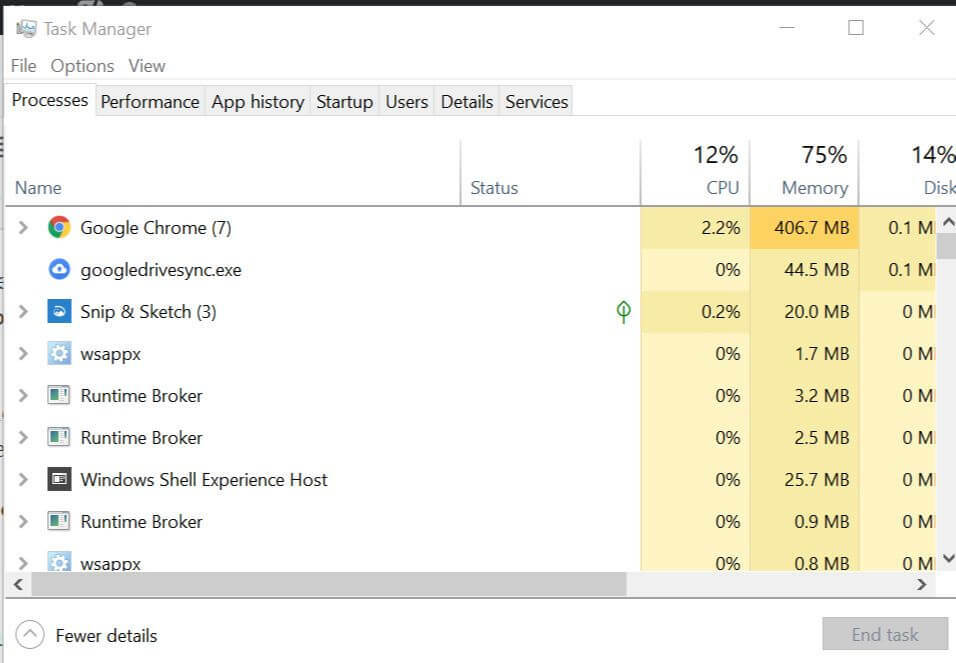Tento software opraví běžné chyby počítače, ochrání vás před ztrátou souborů, malwarem, selháním hardwaru a optimalizuje váš počítač pro maximální výkon. Opravte problémy s počítačem a odstraňte viry nyní ve 3 snadných krocích:
- Stáhněte si Restoro PC Repair Tool který je dodáván s patentovanými technologiemi (patent k dispozici tady).
- Klepněte na Začni skenovat najít problémy se systémem Windows, které by mohly způsobovat problémy s počítačem.
- Klepněte na Opravit vše opravit problémy ovlivňující zabezpečení a výkon vašeho počítače
- Restoro byl stažen uživatelem 0 čtenáři tento měsíc.
„Služba zásad diagnostiky nefunguje„K chybě dochází u některých uživatelů při pokusu o připojení k internetu. Když se pokusí připojit, otevře se okno Připojit k síti s oznámením: „počítač má omezené připojení k síti.”
Poradce při potížích s diagnostikou sítě Windows také uvádí: „Služba zásad diagnostiky nefunguje.„Následkem toho nástroj pro odstraňování problémů tento problém nevyřeší a připojení uživatelů zůstane nefunkční. Toto je několik oprav chyby Diagnostics Policy Service v systému Windows 10.
Jak opravit problémy se službou Diagnostics Policy
- Zkontrolujte, zda je spuštěna služba zásad diagnostiky
- Poskytněte oprávnění správce síťových služeb
- Přeinstalujte ovladač karty síťového adaptéru
- Vrátit Windows zpět do bodu obnovení
- Spusťte kontrolu kontroly systémových souborů
1. Zkontrolujte, zda je spuštěna služba zásad diagnostiky
Poradce při potížích s diagnostikou sítě Windows říká, že služba Diagnostic Policy nefunguje. Možná budete muset tuto službu zapnout, pokud je vypnutá. Takto můžete povolit službu diagnostických zásad.
- Otevřete příkaz Spustit stisknutím klávesy Windows + R klávesová zkratka.
- Do textového pole Spustit zadejte soubor „services.msc“ a stiskněte OK knoflík.
- Poklepáním na službu Diagnostic Policy otevřete okno zobrazené přímo níže.

- Pokud je služba zastavena, stiskněte její Start knoflík.
- Vybrat Automatický z rozevírací nabídky Typ spouštění.
- zmáčkni Aplikovat tlačítko pro potvrzení nového nastavení.
- Klikněte na ikonu OK zavřete okno.
- Poté klikněte pravým tlačítkem na ikonu v systémové liště vaší sítě a vyberte Řešení problémů spustit diagnostiku sítě Windows.
- PŘÍBUZNÝ: Oprava: „Průvodce řešením problémů s diagnostikou přestal fungovat“ v systému Windows 10
2. Poskytněte oprávnění správce síťových služeb
- Někteří uživatelé opravili „Služba zásad diagnostiky nefunguje„Chyba udělením oprávnění správce k místním a síťovým službám. Chcete-li to provést, stiskněte klávesovou zkratku Windows + X.

- Vybrat Příkazový řádek (správce) možnost otevřít výzvu.
- Do výzvy zadejte „net localgroup Administrators / add networkervice“ a stiskněte klávesu Enter.
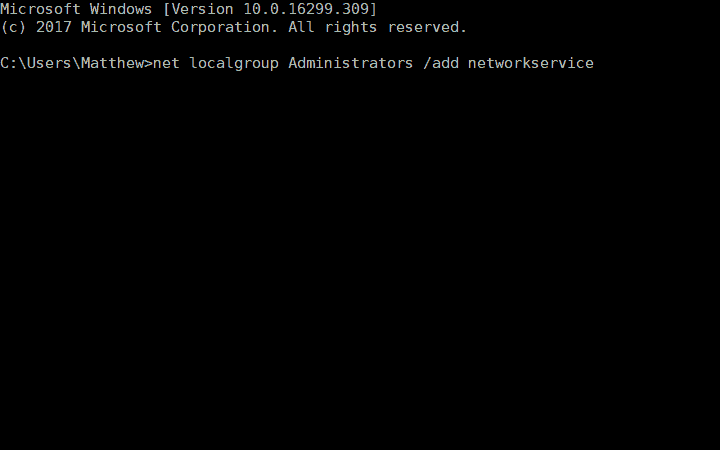
- Do příkazového řádku zadejte „net localgroup Administrators / add localservice“ a stiskněte klávesu Return.

- Poté restartujte plochu nebo notebook.
3. Přeinstalujte ovladač karty síťového adaptéru
Chyba DPS může být také způsobena poškozeným ovladačem síťového adaptéru. Problém tedy může vyřešit přeinstalování ovladače síťového adaptéru. Síťový adaptér můžete přeinstalovat odinstalováním následujícím způsobem.
- Otevřete příslušenství Spustit v systému Windows.
- Do pole Spustit zadejte „devmgmt.msc“ a klikněte OK otevřete Správce zařízení.

- Poklepáním na síťové adaptéry tuto kategorii rozbalíte.
Spusťte skenování systému a objevte potenciální chyby

Stáhněte si Restoro
Nástroj pro opravu PC

Klepněte na Začni skenovat najít problémy se systémem Windows.

Klepněte na Opravit vše opravit problémy s patentovanými technologiemi.
Spusťte skenování počítače pomocí nástroje Restoro Repair Tool a vyhledejte chyby způsobující bezpečnostní problémy a zpomalení. Po dokončení skenování proces opravy nahradí poškozené soubory novými soubory a součástmi systému Windows.
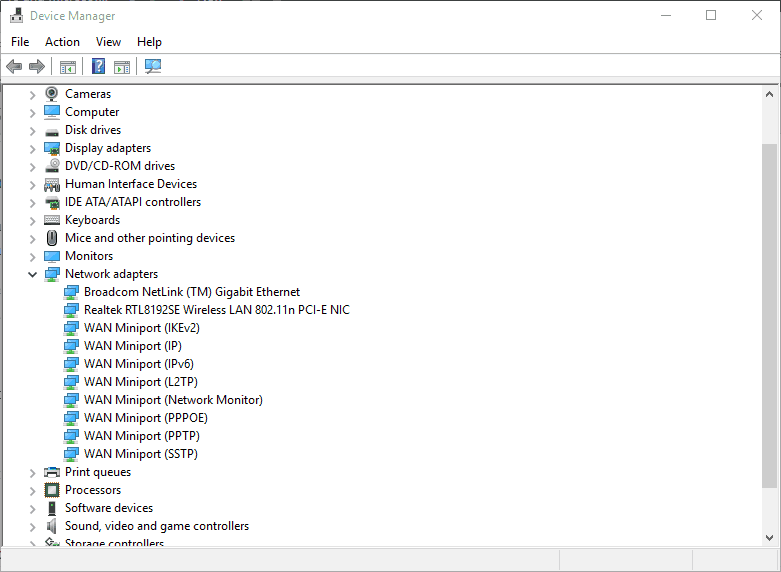
- Klepněte pravým tlačítkem myši na síťový adaptér a vyberte ikonu Odinstalujte zařízení volba.
- Klepněte na Akce a vyberte ikonu Vyhledejte změny hardwaru volba.
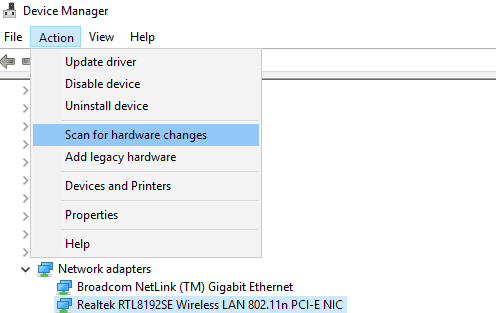
- Poté restartujte operační systém Windows.
- Pokud váš ovladač síťového adaptéru potřebuje aktualizaci, aktualizujte jej stažením nejnovějšího ovladače z webu výrobce síťového adaptéru. Otevřeno tato stránka Další pokyny pro aktualizaci ovladačů.
- PŘÍBUZNÝ: Top 7 hardwarových diagnostických nástrojů pro uživatele Windows 10
4. Vrátit Windows zpět do bodu obnovení
Někteří uživatelé uvedli, že Nástroj Obnovení systému opravil pro ně chybu DPS. Problém tedy může vyřešit návrat systému Windows do doby, kdy byste se mohli připojit k síti. Obnovu systému ve Windows 10 můžete využít následovně.
- Nástroj Obnovení systému můžete otevřít zadáním příkazu „rstrui“ do pole Spustit a stisknutím klávesy OK knoflík.
- Klikněte na ikonu další tlačítko pro otevření seznamu bodů obnovení systému.

- Vyberte bod obnovení, do kterého se systém Windows vrátí zpět.
- Programy nainstalované po bodu obnovení budou odstraněny. Chcete-li zkontrolovat, jaký software bude odstraněn pro bod obnovení, stiskněte tlačítko Vyhledejte ovlivněné programy knoflík.

- Klikněte na ikonu další a Dokončit tlačítka pro potvrzení vybraného bodu obnovení. Windows se poté restartují ve vybraném bodě obnovení.
5. Spusťte kontrolu kontroly systémových souborů
Nakonec možná budete muset opravit několik systémových souborů, abyste chybu DPS vyřešili. Můžete to udělat pomocí nástroje Kontrola systémových souborů v systému Windows, který opravuje poškozené systémové soubory. Takto můžete zahájit skenování pomocí nástroje SFC.
- Stiskněte tlačítko Cortana na hlavním panelu Windows 10.
- Do vyhledávacího pole zadejte „cmd“, klikněte pravým tlačítkem na Příkazový řádek a vyberte Spustit jako administrátor.
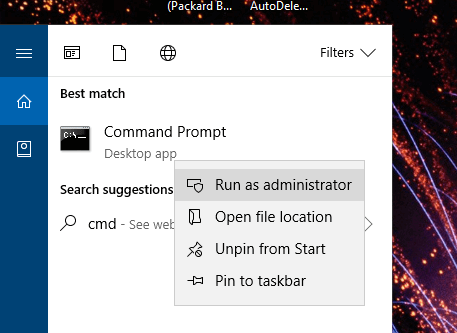
- Nejprve spusťte nástroj Deployment Image Servicing zadáním příkazu „DISM.exe / Online / Cleanup-image / Restorehealth“ do výzvy a stisknutím klávesy Return.
- Poté do příkazového řádku zadejte „sfc / scannow“ a stiskněte klávesu Enter.

- Dokončení skenování může trvat až 30 minut. Pokud skenování opraví soubory, restartujte notebook nebo plochu.
Jedno nebo více z těchto řešení pravděpodobně opraví chybu služby Diagnostics Policy Service a obnoví vaše síťové připojení. tento článek také poskytuje některá obecnější rozlišení, která mohou opravit připojení k internetu v systému Windows 10.
SOUVISEJÍCÍ PŘÍBĚHY K ODHLÁŠENÍ:
- Oprava: Koktání ve hrách způsobených službou Diagnostics Policy
- Vysvětlení nástroje pro diagnostiku paměti mdsched.exe ve Windows 10
- StorDiag.exe je nejnovější diagnostický nástroj úložiště Windows 10
 Stále máte problémy?Opravte je pomocí tohoto nástroje:
Stále máte problémy?Opravte je pomocí tohoto nástroje:
- Stáhněte si tento nástroj pro opravu PC hodnoceno skvěle na TrustPilot.com (stahování začíná na této stránce).
- Klepněte na Začni skenovat najít problémy se systémem Windows, které by mohly způsobovat problémy s počítačem.
- Klepněte na Opravit vše opravit problémy s patentovanými technologiemi (Exkluzivní sleva pro naše čtenáře).
Restoro byl stažen uživatelem 0 čtenáři tento měsíc.
![Ikony výchozích aplikací jsou po aktualizaci Windows 10 Creators Update chybné [Oprava]](/f/c996974fb12024020c7ba5bbdaf429fa.jpg?width=300&height=460)